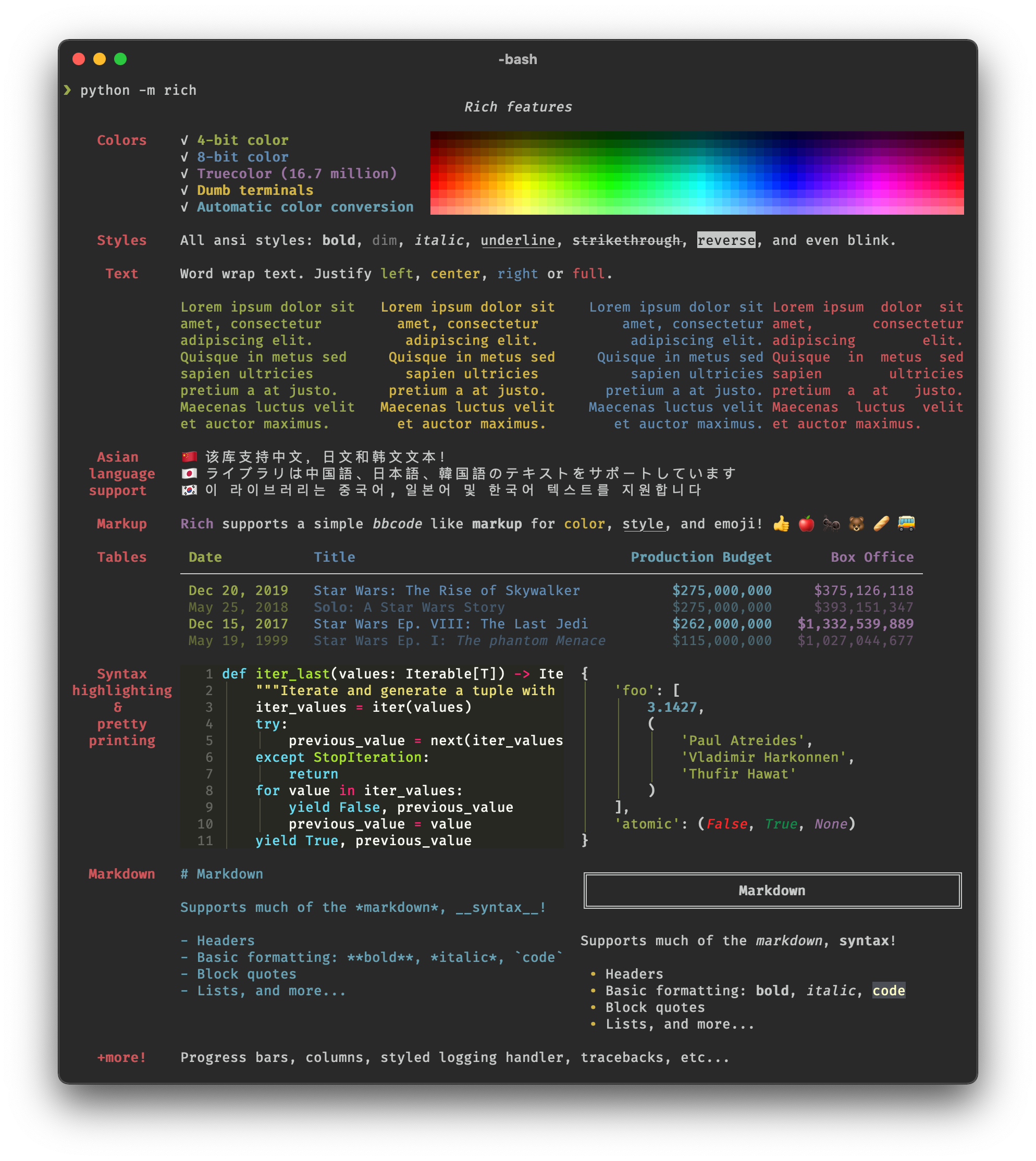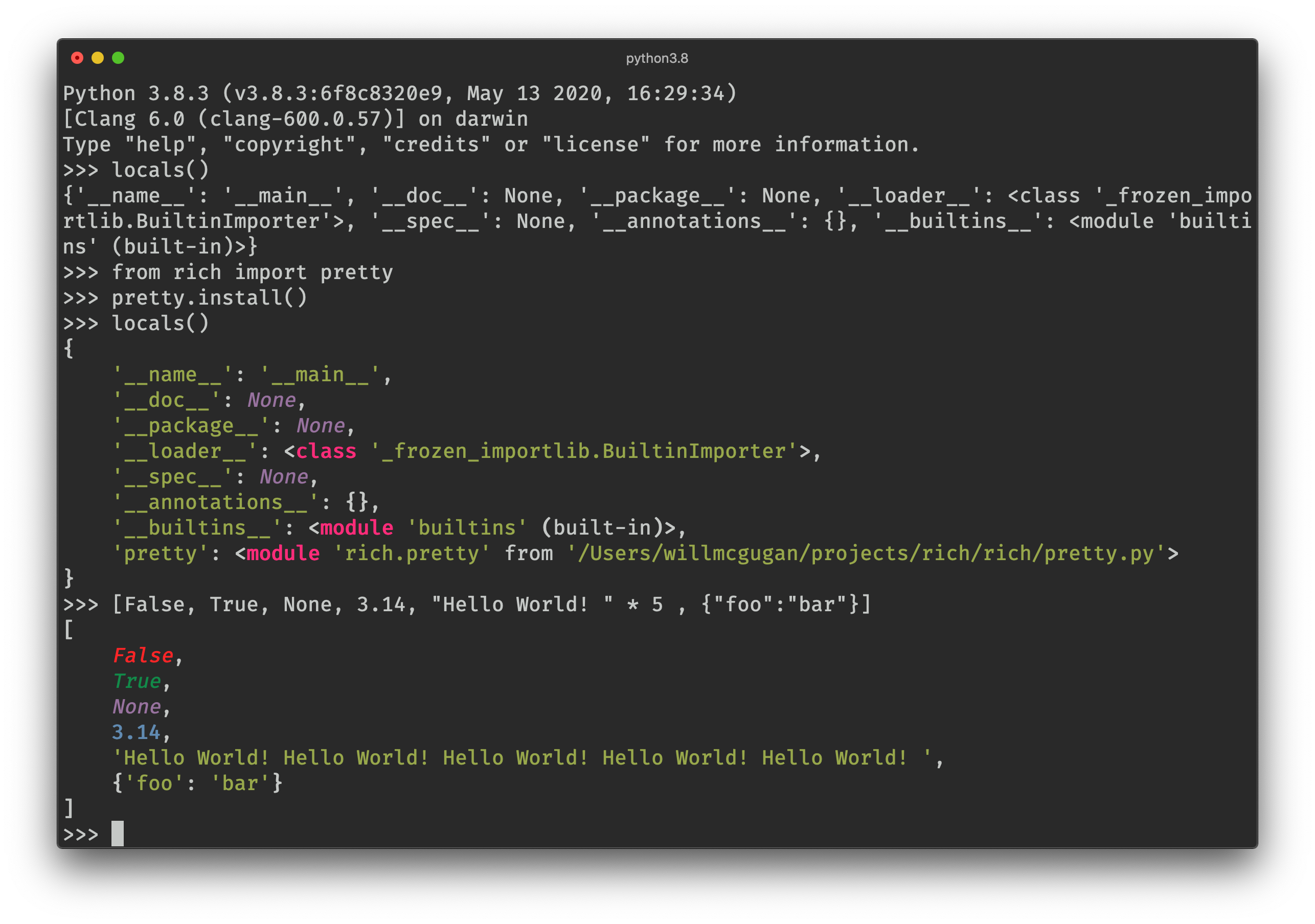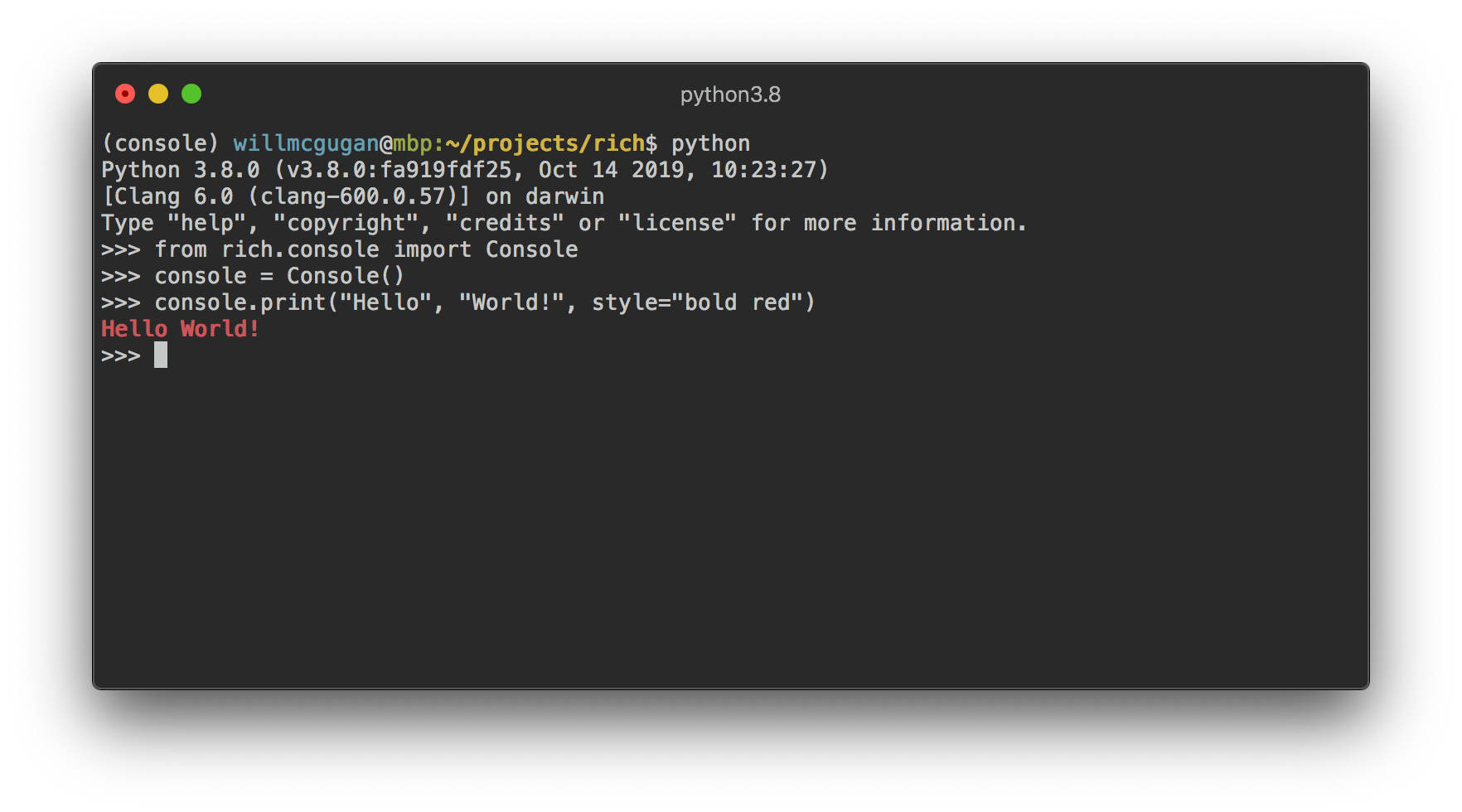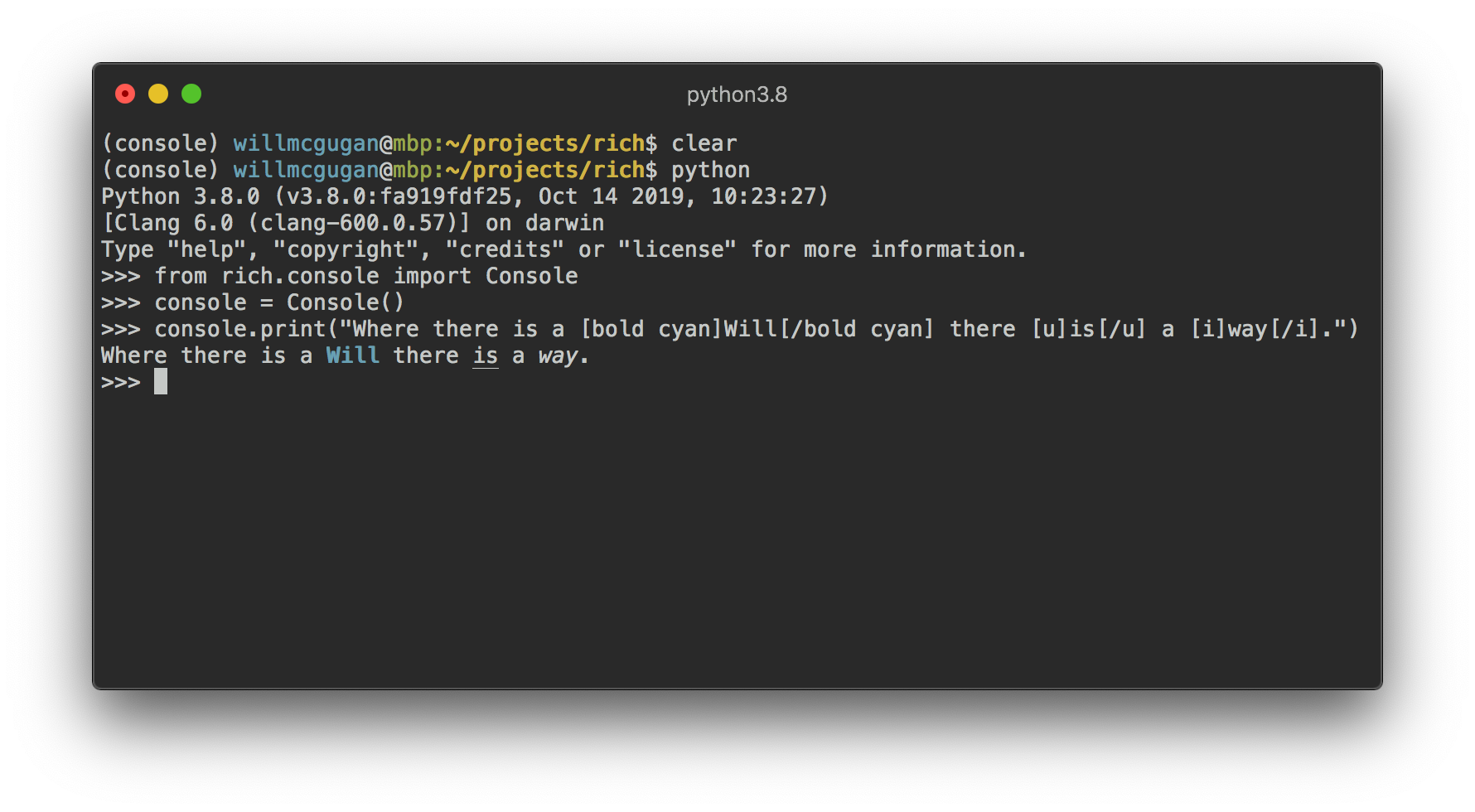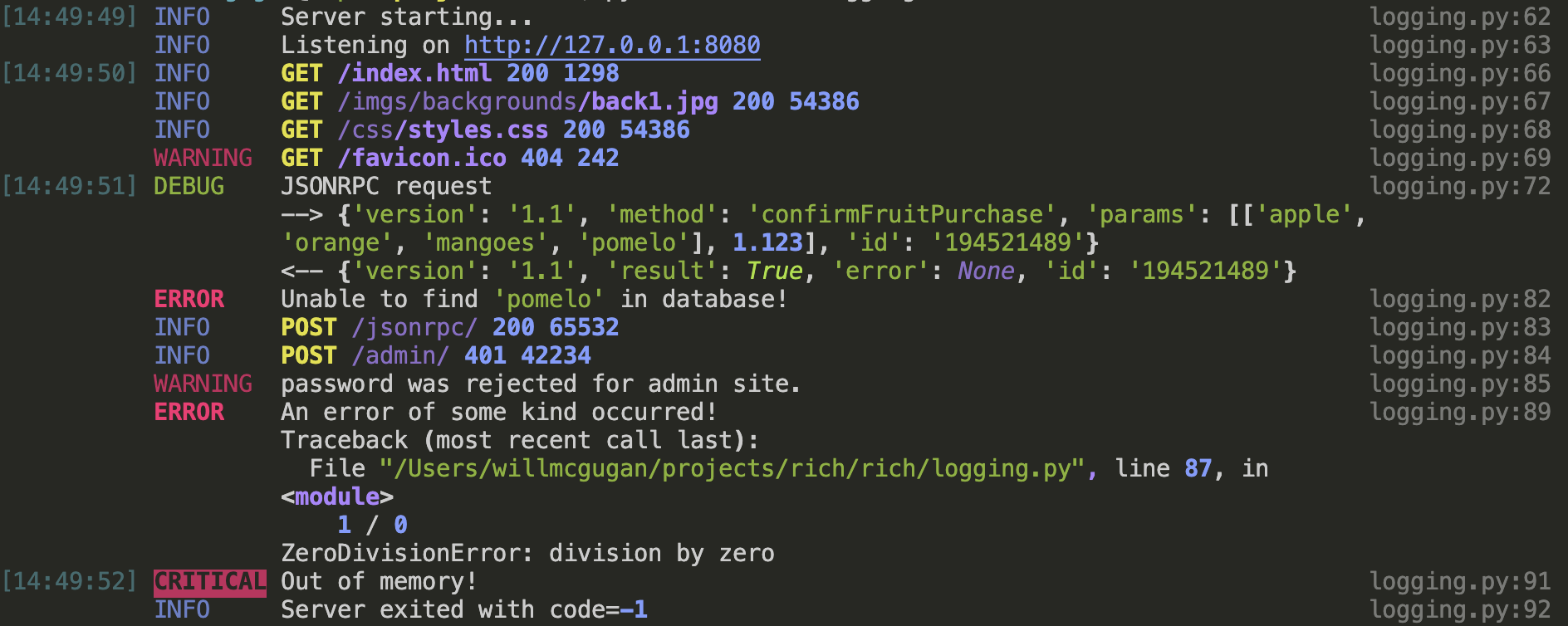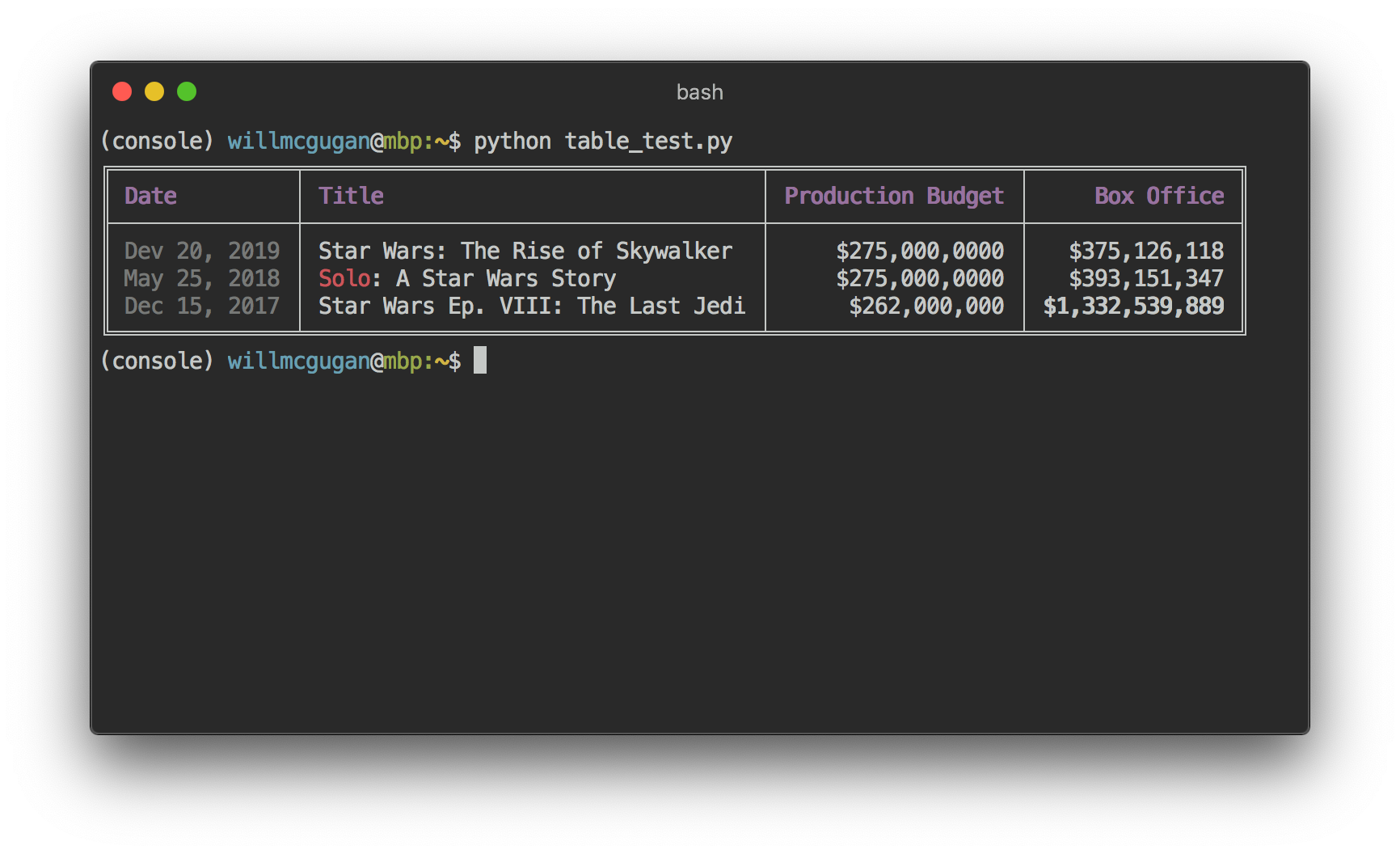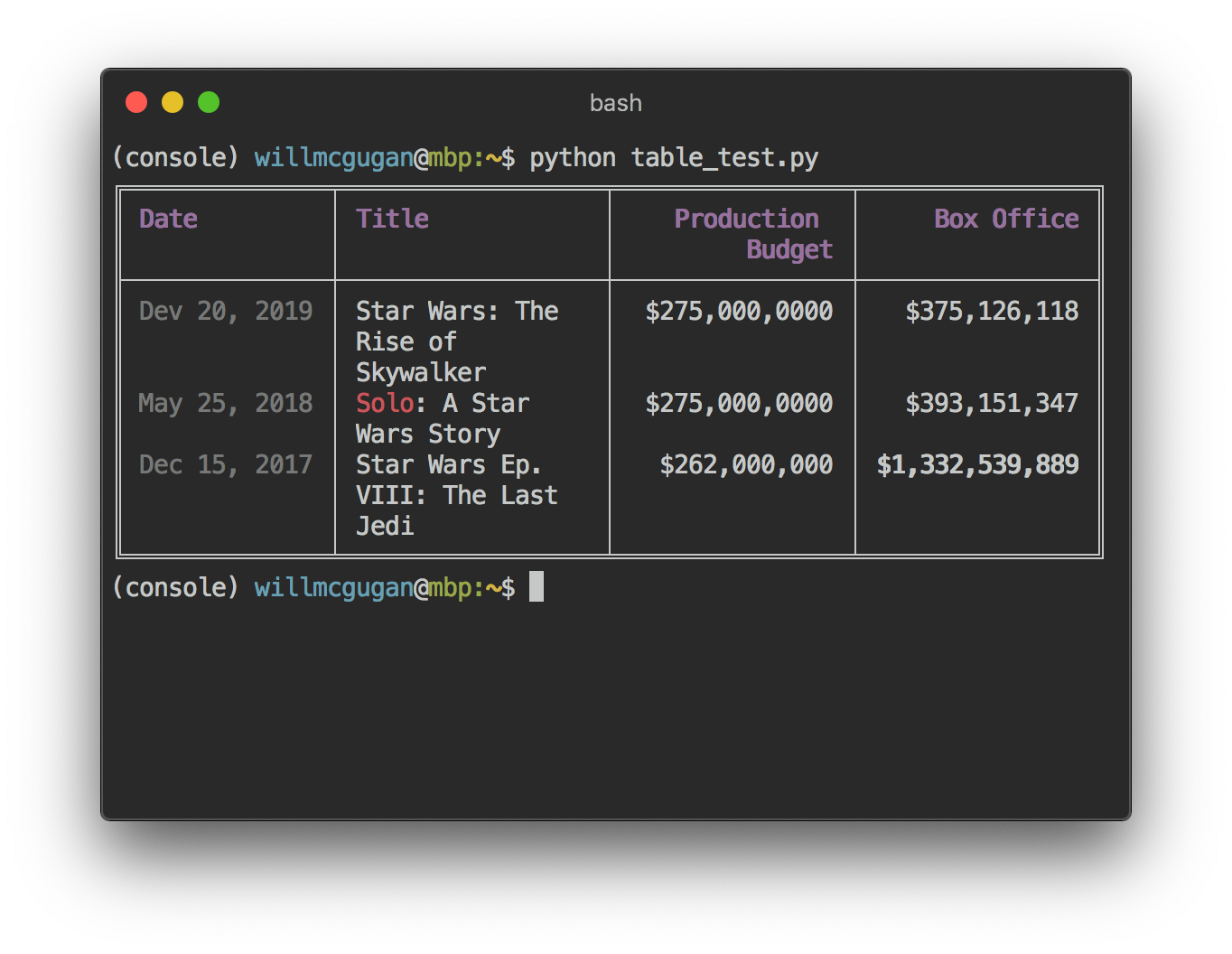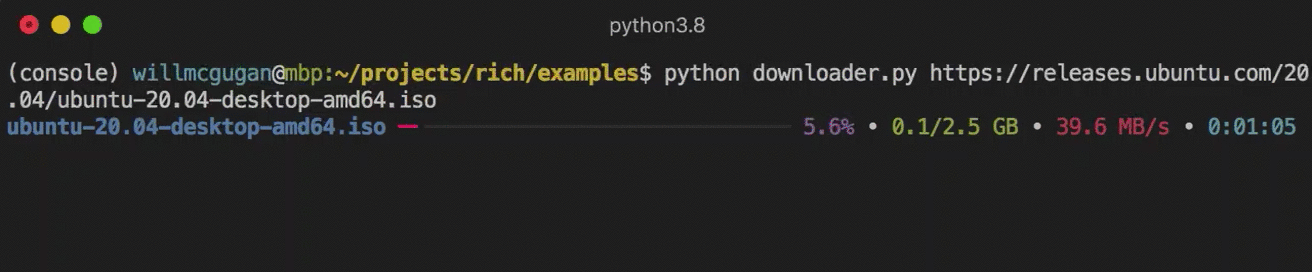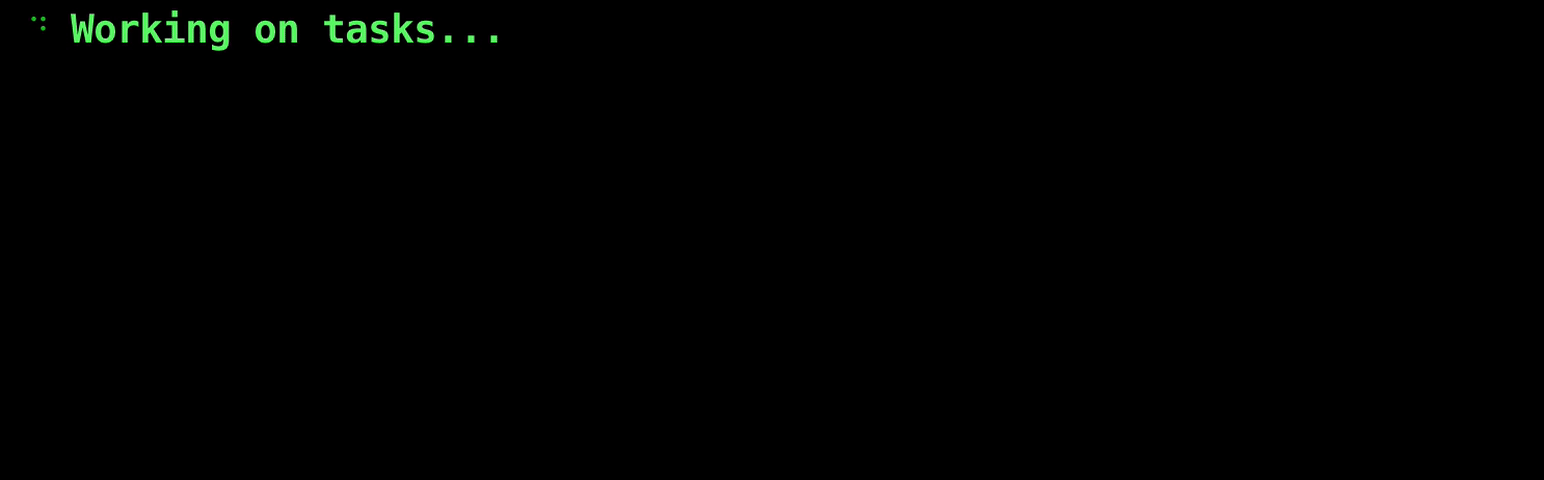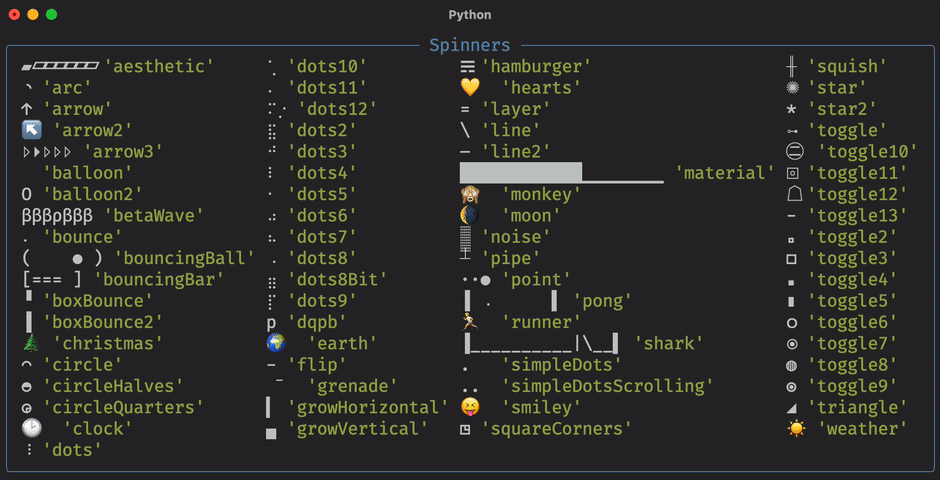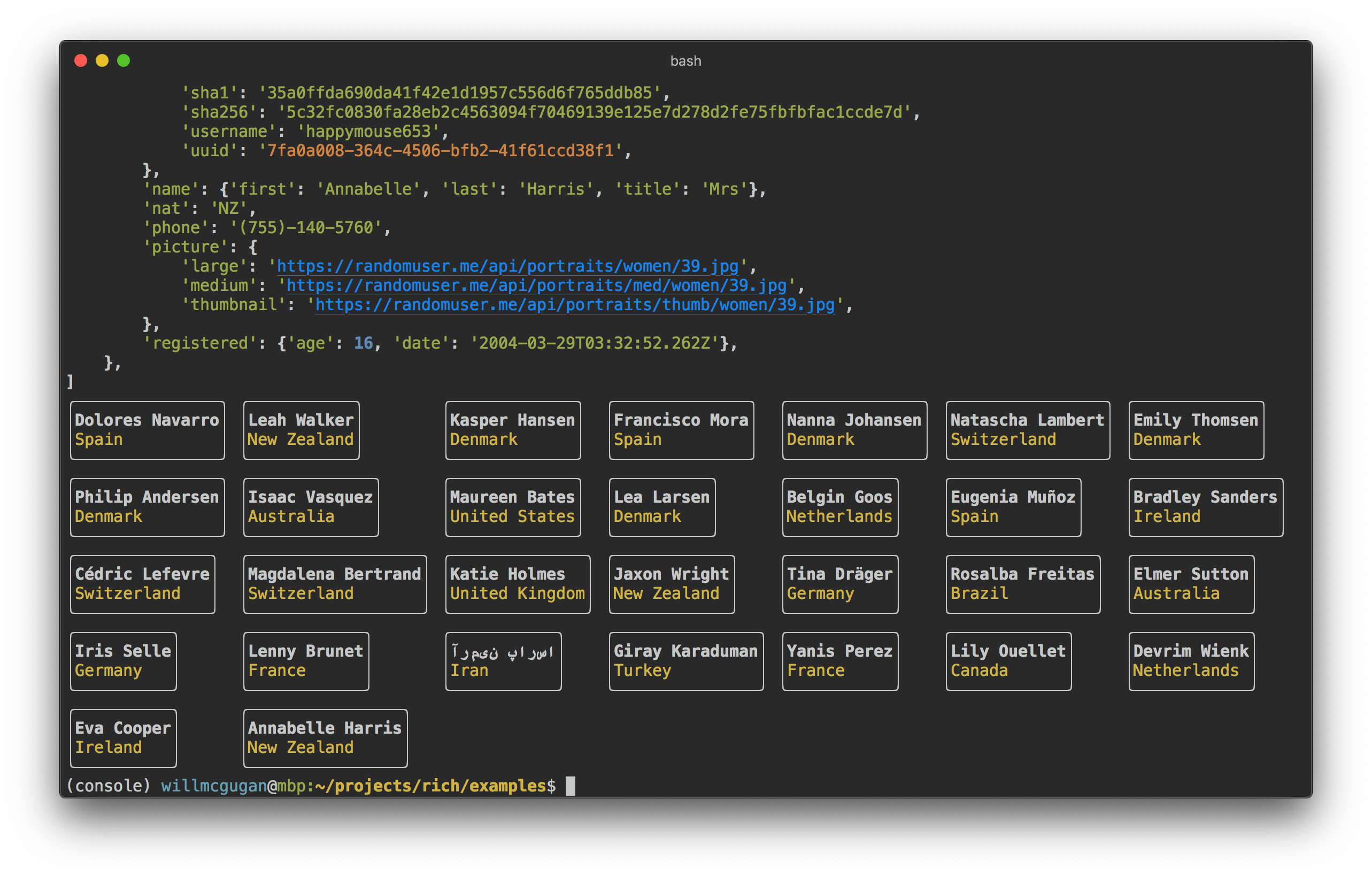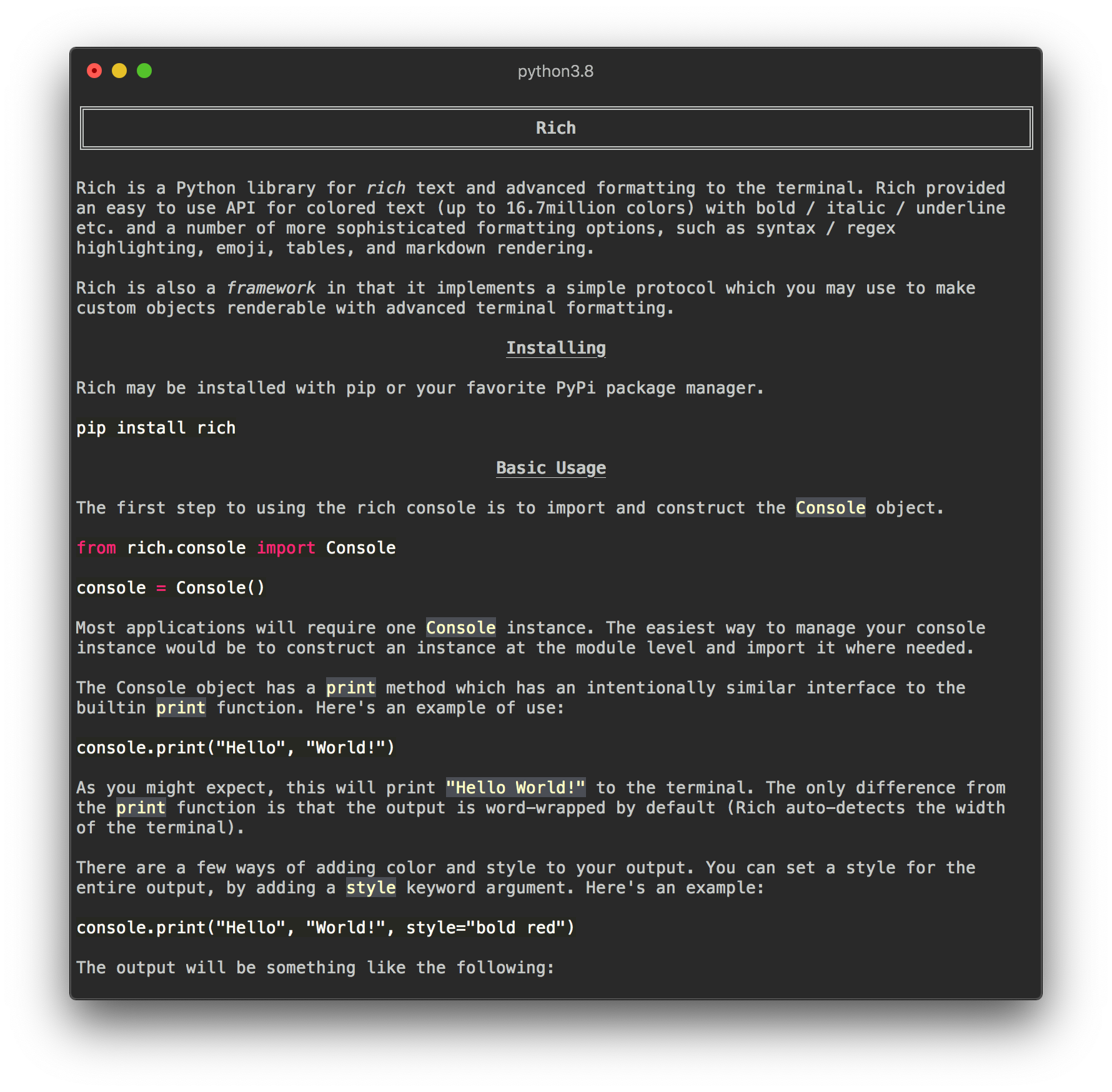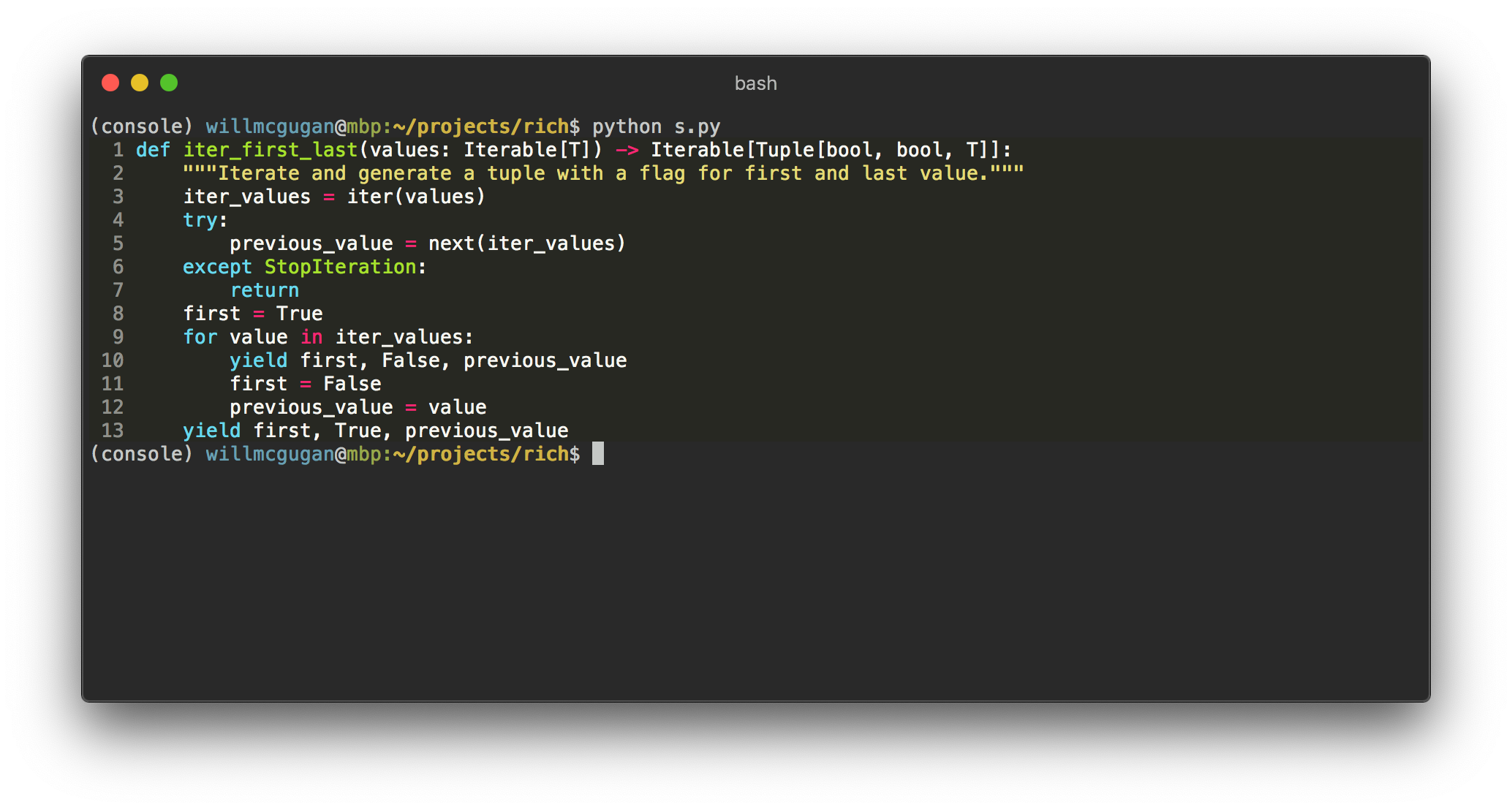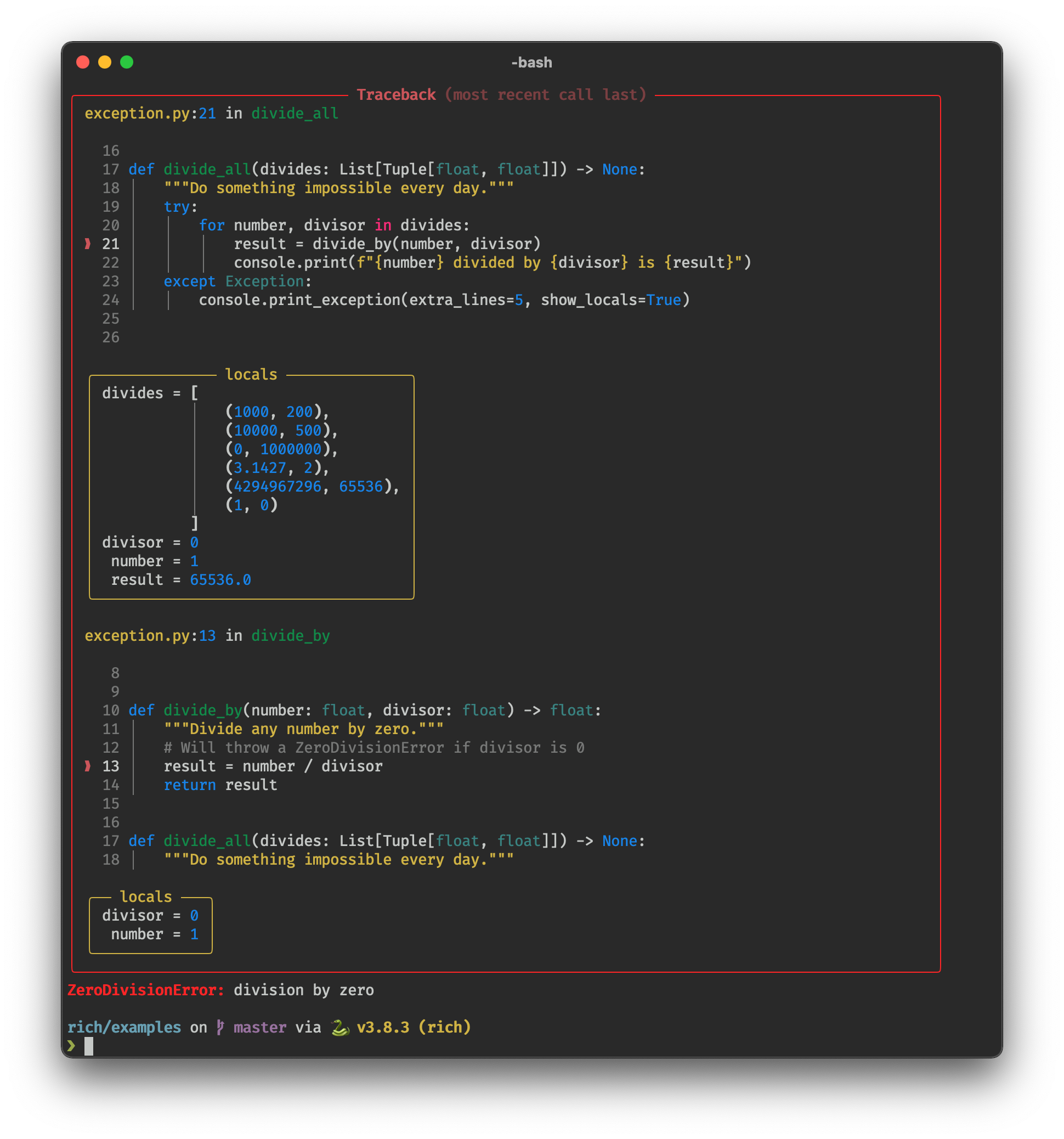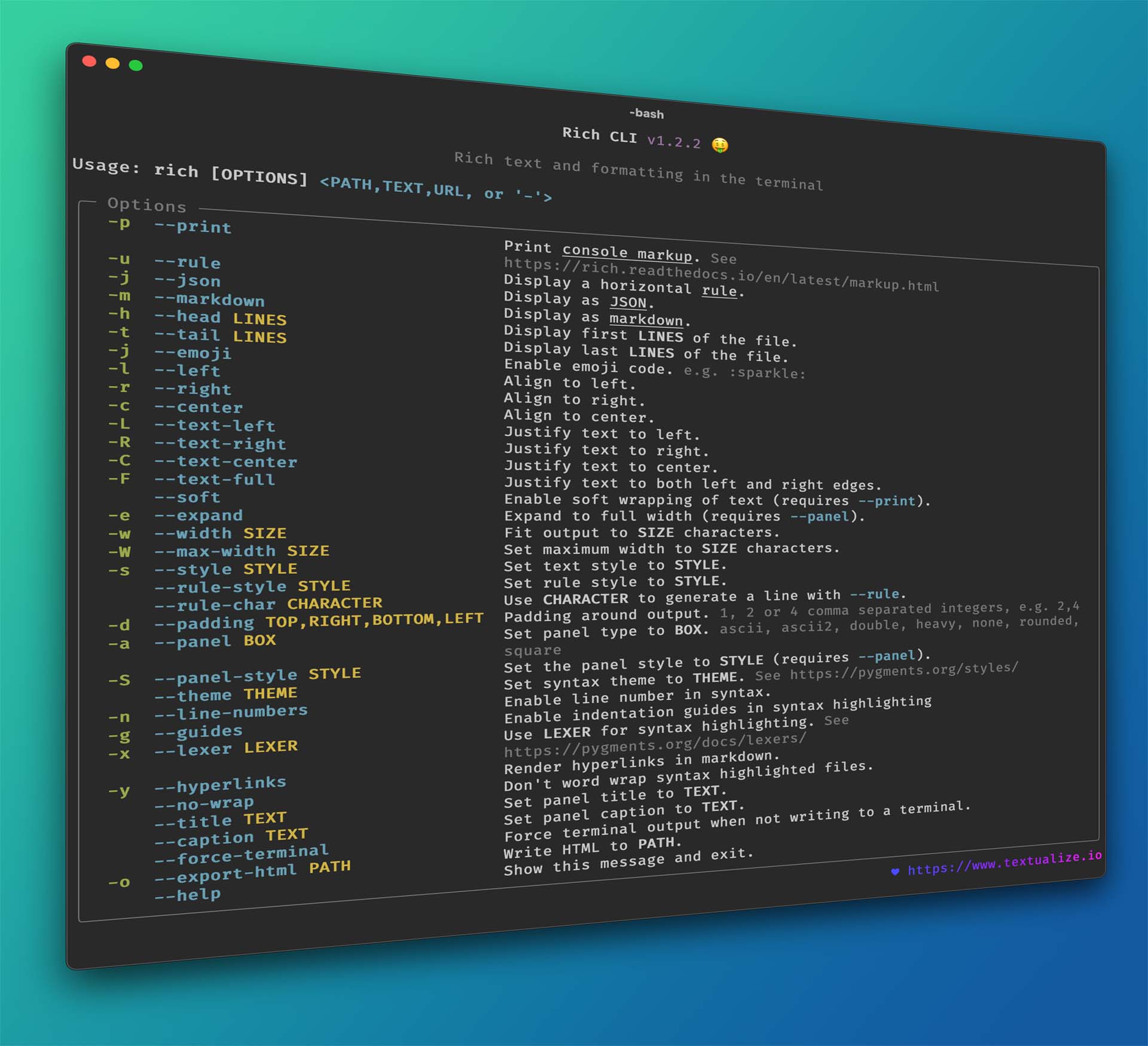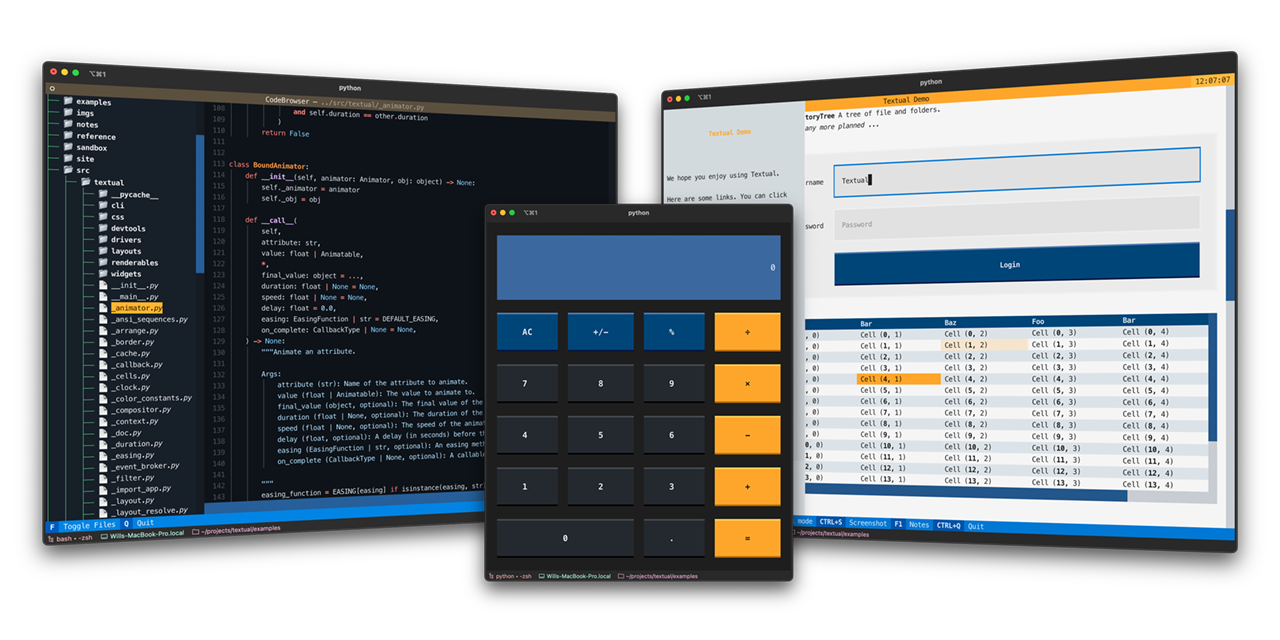将富文本、表格、进度条、语法高亮、Markdown等渲染到终端
项目描述
英文说明 • 简体中文说明 • 正體中文说明 • 西班牙语说明 • 德语说明 • 瑞典语说明 • 日语说明 • 韩语说明 • 法语说明 • 瑞士德语说明 • 印地语说明 • 葡萄牙语说明 • 意大利语说明 • 俄语说明 • 印尼语说明 • 波斯语说明 • 土耳其语说明 • 波兰语说明
Rich是一个Python库,用于在终端中实现丰富的文本和美观的格式。
Rich API使得向终端输出添加颜色和样式变得容易。Rich还可以渲染漂亮的表格、进度条、Markdown、语法高亮源代码、跟踪回溯等——无需额外配置。
有关Rich的视频介绍,请参阅calmcode.io,由@fishnets88制作。
看看人们如何评价Rich。
兼容性
Rich与Linux、macOS和Windows兼容。真彩色/表情符号在新Windows Terminal上工作,经典终端限制为16种颜色。Rich需要Python 3.8或更高版本。
Rich无需额外配置即可与Jupyter笔记本一起使用。
安装
使用pip或您喜欢的PyPI包管理器进行安装。
python -m pip install rich
运行以下命令以在您的终端上测试Rich输出
python -m rich
Rich打印
要无缝地将丰富的输出添加到您的应用程序中,您可以导入具有与内置Python函数相同签名的rich print方法。尝试以下操作
from rich import print
print("Hello, [bold magenta]World[/bold magenta]!", ":vampire:", locals())
Rich REPL
Rich可以安装在Python REPL中,这样任何数据结构都将被漂亮地打印并突出显示。
>>> from rich import pretty
>>> pretty.install()
使用控制台
为了更精确地控制丰富的终端内容,请导入并构建一个Console对象。
from rich.console import Console
console = Console()
Console对象有一个与内置print函数界面故意相似的print方法。以下是一个使用示例
console.print("Hello", "World!")
正如您所期望的,这将打印"Hello World!"到终端。请注意,与内置的print函数不同,Rich会自动换行文本以适应终端宽度。
有几种方法可以为输出添加颜色和样式。您可以通过添加style关键字参数来为整个输出设置样式。以下是一个示例
console.print("Hello", "World!", style="bold red")
输出将类似于以下内容
这对于一次为一段文本设置样式是不错的。对于更精细的样式,Rich渲染一种特殊的标记,其语法类似于bbcode。以下是一个示例
console.print("Where there is a [bold cyan]Will[/bold cyan] there [u]is[/u] a [i]way[/i].")
您可以使用Console对象以最小的努力生成复杂的输出。有关详细信息,请参阅Console API文档。
Rich检查
Rich有一个inspect函数,可以生成关于任何Python对象(如类、实例或内置函数)的报告。
>>> my_list = ["foo", "bar"]
>>> from rich import inspect
>>> inspect(my_list, methods=True)
有关详细信息,请参阅inspect文档。
Rich库
Rich包含许多内置的renderables,您可以使用它们在您的CLI中创建优雅的输出,并帮助您调试代码。
点击以下标题以获取详细信息
日志
Console对象有一个与print接口相似的log方法,但它还会渲染当前时间和调用该方法的文件和行的列。默认情况下,Rich将为Python结构和repr字符串进行语法高亮。如果您记录一个集合(即字典或列表),Rich将将其格式化以适应可用空间。以下是一些这些功能的示例。
from rich.console import Console
console = Console()
test_data = [
{"jsonrpc": "2.0", "method": "sum", "params": [None, 1, 2, 4, False, True], "id": "1",},
{"jsonrpc": "2.0", "method": "notify_hello", "params": [7]},
{"jsonrpc": "2.0", "method": "subtract", "params": [42, 23], "id": "2"},
]
def test_log():
enabled = False
context = {
"foo": "bar",
}
movies = ["Deadpool", "Rise of the Skywalker"]
console.log("Hello from", console, "!")
console.log(test_data, log_locals=True)
test_log()
上述内容将产生以下输出
注意log_locals参数,它输出一个表,其中包含调用日志方法的局部变量。
日志方法可用于将日志记录到终端,适用于长时间运行的应用程序,如服务器,但也是一个非常好的调试辅助工具。
表情符号
要在控制台输出中插入表情符号,请将名称放在两个冒号之间。以下是示例
>>> console.print(":smiley: :vampire: :pile_of_poo: :thumbs_up: :raccoon:")
😃 🧛 💩 👍 🦝
请明智地使用此功能。
表格
Rich 可以使用 Unicode 箱型字符渲染灵活的 表格。对于边框、样式、单元格对齐等,有许多格式化选项。
上面的动画是在 examples 目录中的 table_movie.py 中生成的。
以下是一个更简单的表格示例
from rich.console import Console
from rich.table import Table
console = Console()
table = Table(show_header=True, header_style="bold magenta")
table.add_column("Date", style="dim", width=12)
table.add_column("Title")
table.add_column("Production Budget", justify="right")
table.add_column("Box Office", justify="right")
table.add_row(
"Dec 20, 2019", "Star Wars: The Rise of Skywalker", "$275,000,000", "$375,126,118"
)
table.add_row(
"May 25, 2018",
"[red]Solo[/red]: A Star Wars Story",
"$275,000,000",
"$393,151,347",
)
table.add_row(
"Dec 15, 2017",
"Star Wars Ep. VIII: The Last Jedi",
"$262,000,000",
"[bold]$1,332,539,889[/bold]",
)
console.print(table)
这将产生以下输出
请注意,控制台标记的渲染方式与 print() 和 log() 相同。实际上,Rich 可以渲染的任何内容都可以包含在标题/行中(甚至是其他表格)。
Table 类足够智能,可以自动调整列宽以适应终端的可用宽度,并按需换行。以下是相同示例,其中终端的大小小于上面的表格
进度条
Rich 可以渲染多个无闪烁的 进度条 来跟踪长时间运行的任务。
对于基本用法,将任何序列包装在 track 函数中,并遍历结果。以下是示例
from rich.progress import track
for step in track(range(100)):
do_step(step)
添加多个进度条并不困难。以下是来自文档的示例
列可以配置为显示您想要的任何详细信息。内置列包括完成百分比、文件大小、文件速度和剩余时间。以下是另一个显示下载进度的示例
要亲自尝试,请参阅 examples/downloader.py,它可以在显示进度的同时下载多个 URL。
状态
对于难以计算进度的场景,您可以使用 status 方法,该方法将显示一个“旋转器”动画和消息。动画不会阻止您正常使用控制台。以下是示例
from time import sleep
from rich.console import Console
console = Console()
tasks = [f"task {n}" for n in range(1, 11)]
with console.status("[bold green]Working on tasks...") as status:
while tasks:
task = tasks.pop(0)
sleep(1)
console.log(f"{task} complete")
这将在终端中生成以下输出
旋转器动画是从 cli-spinners 借用的。您可以通过指定 spinner 参数来选择旋转器。运行以下命令查看可用的值
python -m rich.spinner
上述命令将在终端中生成以下输出
树
Rich 可以使用引导线渲染 树。树非常适合显示文件结构或任何其他层次结构数据。
树的标签可以是简单的文本或 Rich 可以渲染的任何其他内容。运行以下命令进行演示
python -m rich.tree
这将生成以下输出
请参阅 tree.py 示例,该示例显示任何目录的树视图,类似于 Linux 的 tree 命令。
列
Rich 可以在整齐的 列 中渲染内容,具有相等的或最佳宽度。以下是一个非常基本的 (MacOS/Linux) ls 命令的克隆,它以列的形式显示目录列表
import os
import sys
from rich import print
from rich.columns import Columns
directory = os.listdir(sys.argv[1])
print(Columns(directory))
以下截图是来自 columns 示例 的输出,该示例以列的形式显示从 API 拉取的数据
Markdown
Rich可以渲染Markdown,并将格式合理地转换为终端。
要渲染Markdown,请导入Markdown类,并用包含Markdown代码的字符串构造它。然后将其打印到控制台。以下是一个示例
from rich.console import Console
from rich.markdown import Markdown
console = Console()
with open("README.md") as readme:
markdown = Markdown(readme.read())
console.print(markdown)
这将产生以下输出
语法高亮
Rich使用pygments库来实现语法高亮。用法与渲染Markdown相似;构造一个Syntax对象并将其打印到控制台。以下是一个示例
from rich.console import Console
from rich.syntax import Syntax
my_code = '''
def iter_first_last(values: Iterable[T]) -> Iterable[Tuple[bool, bool, T]]:
"""Iterate and generate a tuple with a flag for first and last value."""
iter_values = iter(values)
try:
previous_value = next(iter_values)
except StopIteration:
return
first = True
for value in iter_values:
yield first, False, previous_value
first = False
previous_value = value
yield first, True, previous_value
'''
syntax = Syntax(my_code, "python", theme="monokai", line_numbers=True)
console = Console()
console.print(syntax)
这将产生以下输出
跟踪
Rich可以渲染美观的跟踪信息,这些跟踪信息比标准的Python跟踪信息更易读,并显示了更多的代码。您可以将Rich设置为默认的跟踪处理程序,以便所有未捕获的异常都由Rich渲染。
以下是在OSX上的外观(在Linux上类似)
所有Rich可渲染对象都使用控制台协议,您也可以使用它来实现自己的Rich内容。
Rich CLI
还可以查看由Rich驱动的命令行应用程序Rich CLI。在命令提示符下直接进行语法高亮、渲染Markdown、以表格形式显示CSV,等等。
Textual
还可以查看Rich的姊妹项目Textual,您可以使用它来在终端中构建复杂的用户界面。
项目详情
下载文件
下载适合您平台的文件。如果您不确定选择哪个,请了解有关安装包的更多信息。
源分发
构建分发
rich-13.9.2.tar.gz的散列值
| 算法 | 散列摘要 | |
|---|---|---|
| SHA256 | 51a2c62057461aaf7152b4d611168f93a9fc73068f8ded2790f29fe2b5366d0c |
|
| MD5 | 4c1a9c0c5c78ab1699e377b33ea49f63 |
|
| BLAKE2b-256 | aa9e1784d15b057b0075e5136445aaea92d23955aad2c93eaede673718a40d95 |
rich-13.9.2-py3-none-any.whl的哈希值
| 算法 | 散列摘要 | |
|---|---|---|
| SHA256 | 8c82a3d3f8dcfe9e734771313e606b39d8247bb6b826e196f4914b333b743cf1 |
|
| MD5 | 025bf4550cb64ebb28cc98efb18a1f93 |
|
| BLAKE2b-256 | 67915474b84e505a6ccc295b2d322d90ff6aa0746745717839ee0c5fb4fdcceb |